Contrôler la lecture dans Utilitaire Apple Immersive Video sur Mac et Apple Vision Pro
Lorsque votre Mac est connecté à l’Apple Vision Pro, la personne portant l’Apple Vision Pro peut utiliser des gestes pour parcourir les fichiers vidéo et contrôler leur lecture. Si vous souhaitez contrôler le contenu qu’elle visionne (par exemple, si vous organisez un visionnage), vous pouvez utiliser la fonctionnalité de synchronisation sur votre Mac pour prendre le contrôle d’un ou de plusieurs appareils Apple Vision Pro.
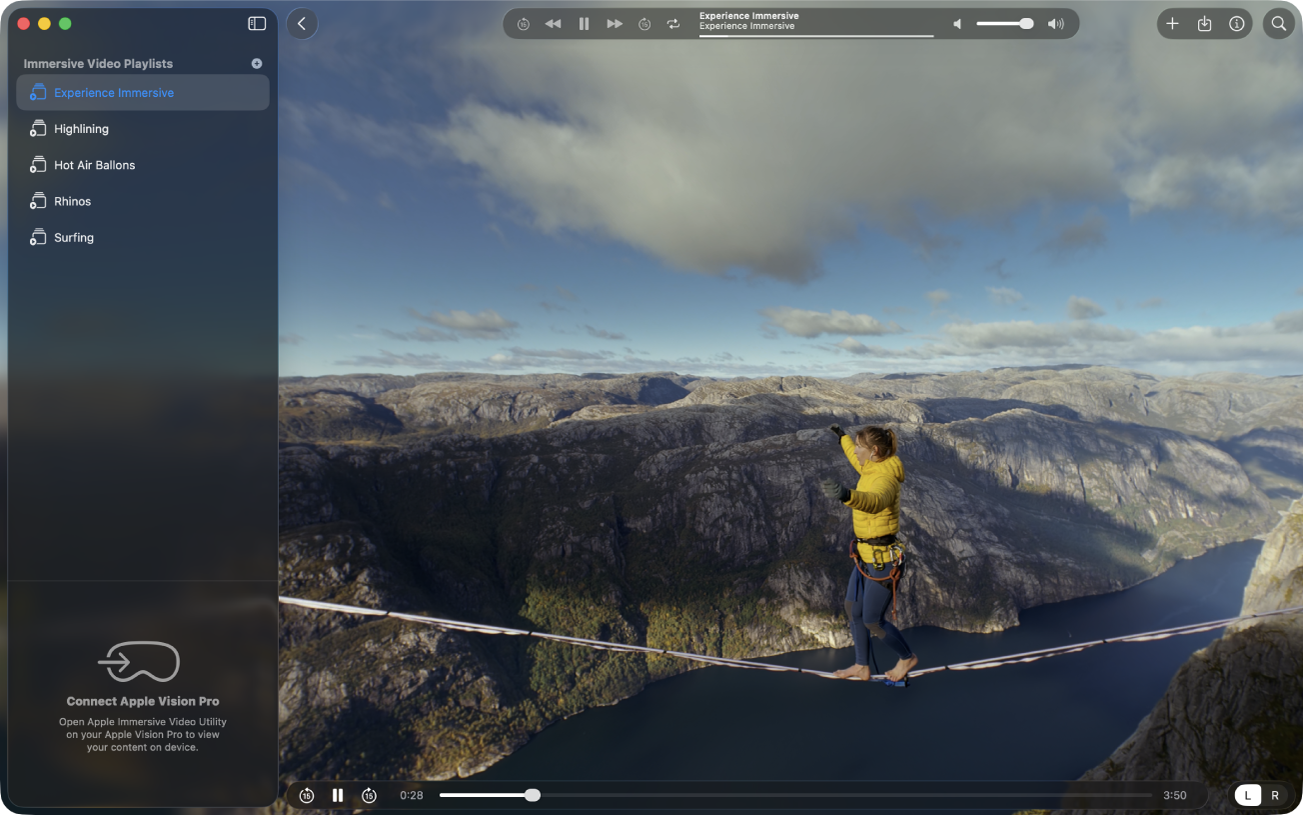
Contrôler la lecture sur le Mac
Vous pouvez visionner des vidéos en 2D sur votre Mac, même si ce dernier n’est pas connecté à un Apple Vision Pro.
Si un Apple Vision Pro est connecté, vous pouvez également contrôler la lecture à distance depuis votre Mac.
Si vous souhaitez contrôler la lecture sur les appareils Apple Vision Pro connectés, cliquez sur
 en regard de l’appareil dans la barre latérale d’Utilitaire Apple Immersive Video sur le Mac.
en regard de l’appareil dans la barre latérale d’Utilitaire Apple Immersive Video sur le Mac.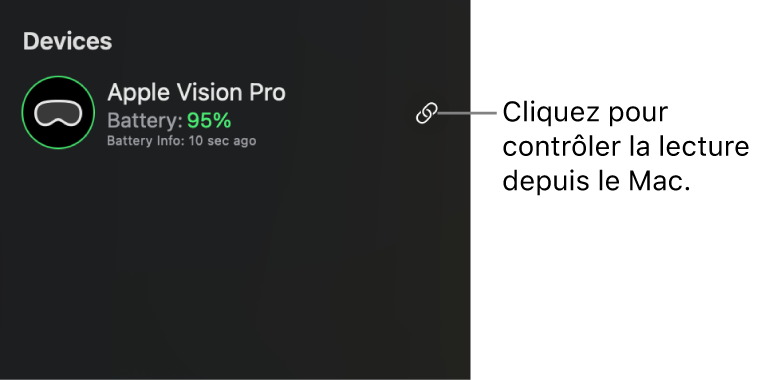
Pour visionner une vidéo, cliquez sur sa vignette dans la vue de playlist d’Utilitaire Apple Immersive Video sur Mac.
Sur votre Mac, la vidéo est lue dans une vue monoscopique correspondant à un seul œil. Toute personne portant un Apple Vision Pro connecté voit une vidéo stéréoscopique immersive.
Pour contrôler la lecture sur votre Mac et sur tous les appareils Apple Vision Pro connectés, effectuez l’une des opérations suivantes sur votre Mac :
Pour reculer ou avancer : Cliquez sur
 ou sur
ou sur  en haut ou en bas de la fenêtre.
en haut ou en bas de la fenêtre.Pour atteindre une partie spécifique de la vidéo, faites glisser la tête de lecture en bas.
Lire la vidéo précédente ou suivante de la playlist : Cliquez sur
 ou sur
ou sur  en haut.
en haut.Modifier l’angle de la caméra : Faites glisser le pointeur dans la fenêtre de lecture pour voir la vidéo dynamiquement sous différents angles.
Passer d’une vue monoscopique à l’autre : Cliquez sur G ou D dans le coin inférieur droit de la fenêtre de lecture.
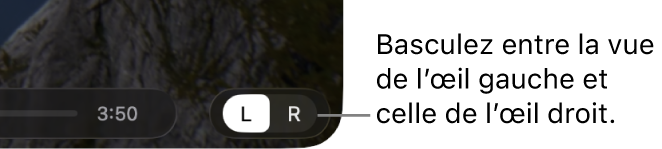
Lire de nouveau la vidéo : Cliquez sur
 .
.Si
 n’est pas en surbrillance, la vidéo suivante de la playlist est automatiquement lue à la fin de la vidéo en cours.
n’est pas en surbrillance, la vidéo suivante de la playlist est automatiquement lue à la fin de la vidéo en cours.Arrêter la prévisualisation d’une vidéo : Cliquez sur
 pour revenir à la vue de playlist.
pour revenir à la vue de playlist.
Pour arrêter de contrôler la lecture sur les appareils Apple Vision Pro connectés, cliquez à nouveau sur
 sur votre Mac.
sur votre Mac.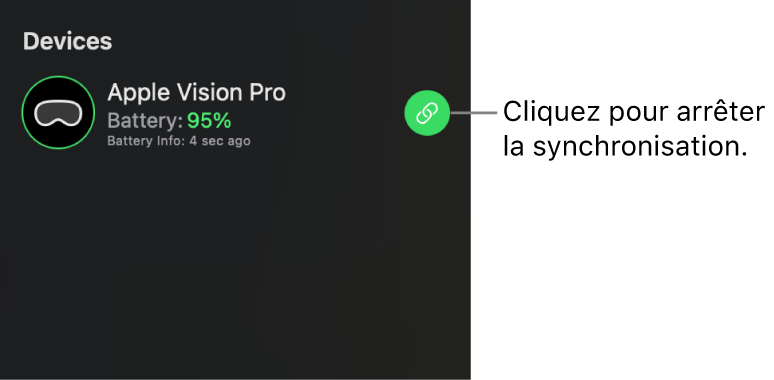
La personne portant l’Apple Vision Pro peut également toucher « Arrêter la synchronisation ».
Contrôler la lecture sur l’Apple Vision Pro
Après avoir connecté votre Apple Vision Pro à votre Mac, vous pouvez diffuser des vidéos depuis des playlists de votre Mac. Si vous avez importé du contenu dans Utilitaire Apple Immersive Video directement depuis l’espace de stockage de votre Apple Vision Pro, vous pouvez le visionner sans que ce dernier soit connecté à votre Mac.
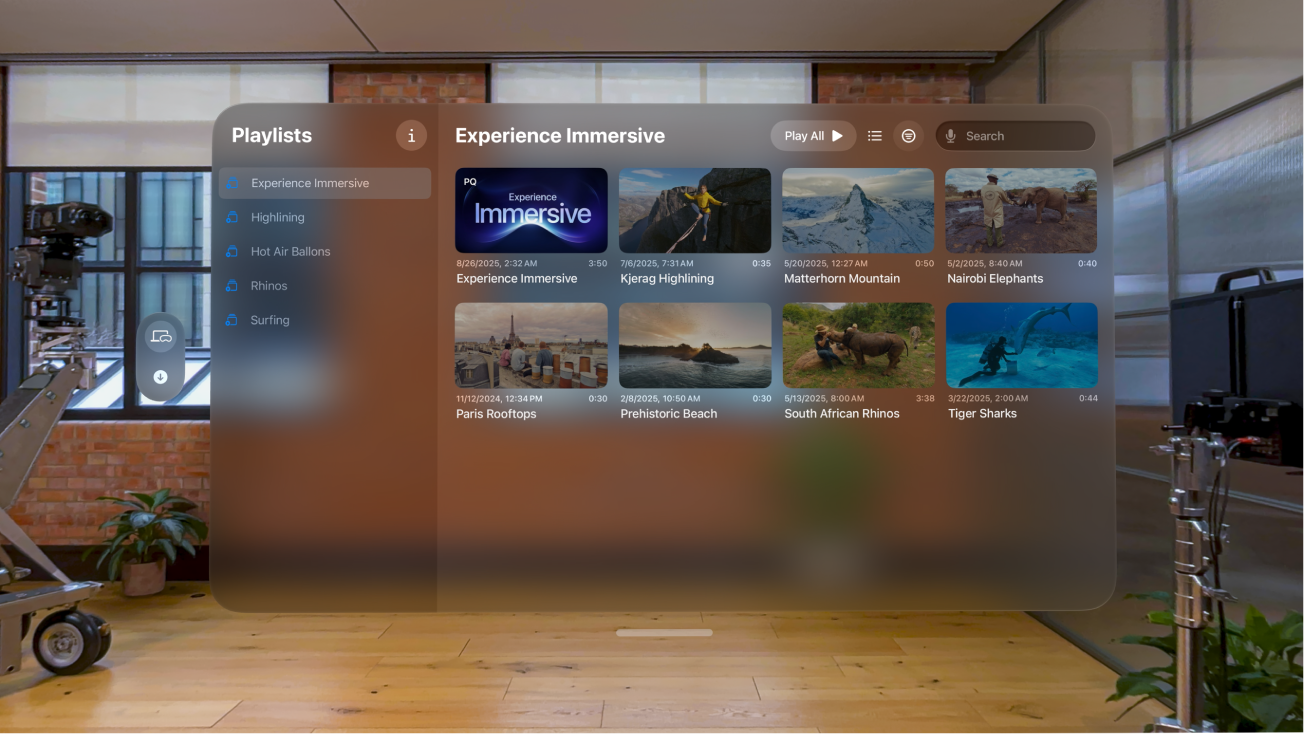
Pour visionner une vidéo sur l’Apple Vision Pro, effectuez l’une des opérations suivantes dans Utilitaire Apple Immersive Video sur l’Apple Vision Pro :
Diffuser une vidéo ou une playlist entière depuis votre Mac : Touchez une playlist, puis touchez une vidéo ou « Tout lire ».
Lire une vidéo que vous avez importée ou enregistrée : Touchez « Playlist enregistrée » dans la barre d’onglets, puis touchez une vidéo.
La vidéo s’ouvre sur l’Apple Vision Pro et est lue dans une vue stéréoscopique immersive. Regardez autour de vous pour voir la vidéo dynamiquement sous différents angles.
Pour contrôler la lecture, effectuez une des opérations suivantes :
Reculer, avancer ou mettre en pause : Touchez la fenêtre de lecture pour afficher les commandes, puis touchez une commande, comme
 ou
ou  .
.Arrêter la prévisualisation d’une vidéo : Touchez
 pour revenir à la vue de playlist ou à l’onglet « Playlist enregistrée » (selon votre point de départ).
pour revenir à la vue de playlist ou à l’onglet « Playlist enregistrée » (selon votre point de départ).
Si vous rencontrez des problèmes de connexion pendant la lecture, consultez la rubrique Si vous rencontrez des problèmes de connexion entre votre Mac et votre Apple Vision Pro.